面对庞大的数据表格,如何快速准确地找出两个表格之间的差异,成为了许多人头疼的问题。今天,就为大家介绍一个简单而高效的Excel技巧——利用选择性粘贴功能,轻松实现数据差异的计算。

1. 准备数据
首先,确保你的两个表格已经准备好,然后再复制第二个表。避免第二个表格的数据被覆盖。
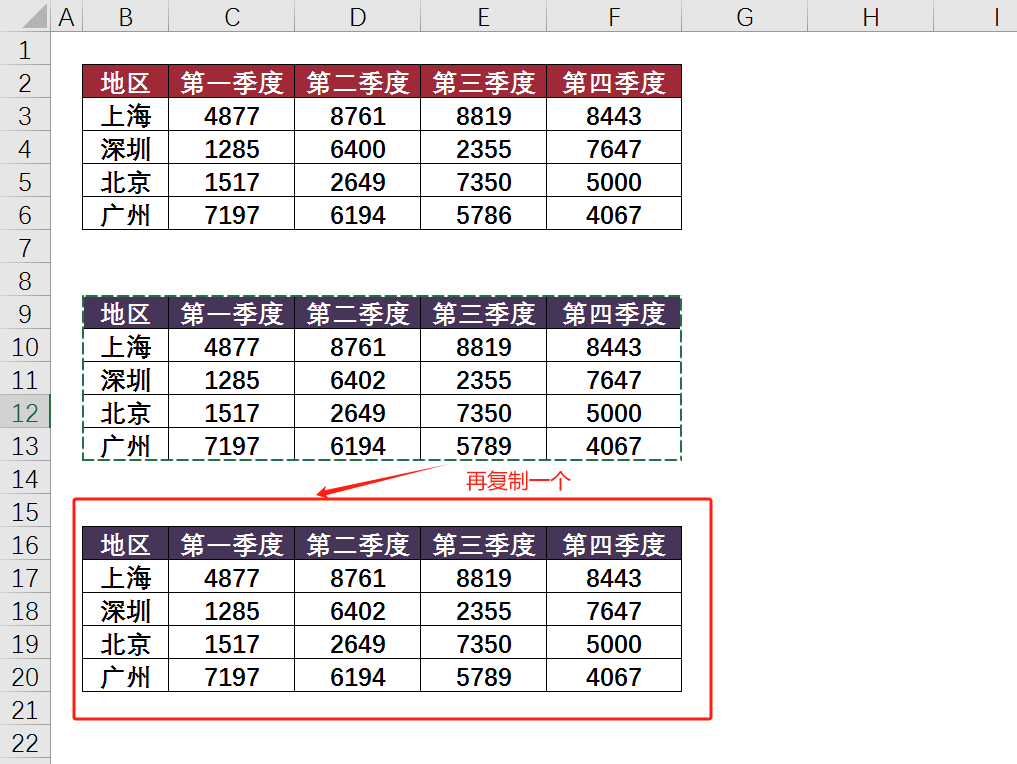
2. 复制第一个表格中的数据
选中第一个表中需要对比的数据区域,点击“复制”(Ctrl C)或使用右键菜单中的“复制”选项。
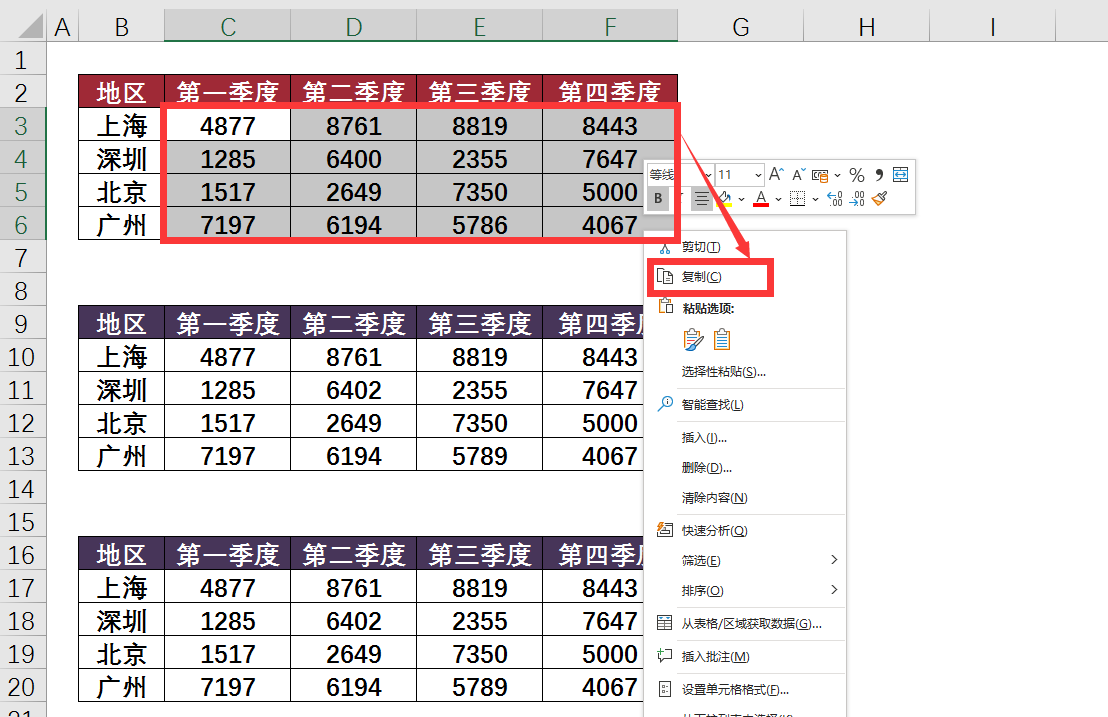
3. 选择性粘贴到第三个表格
接下来,切换到新数据表,选择你想要放置差异结果的单元格区域。点击“粘贴”下拉菜单中的“选择性粘贴”
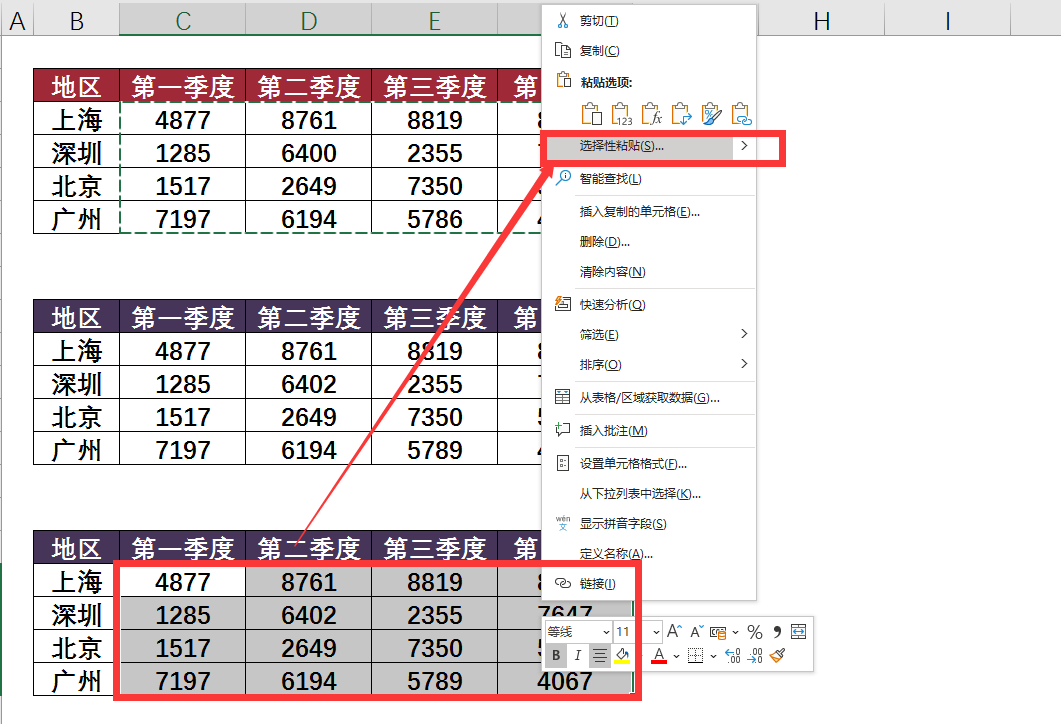
在弹出的对话框中选择“运算”中的“减”选项。
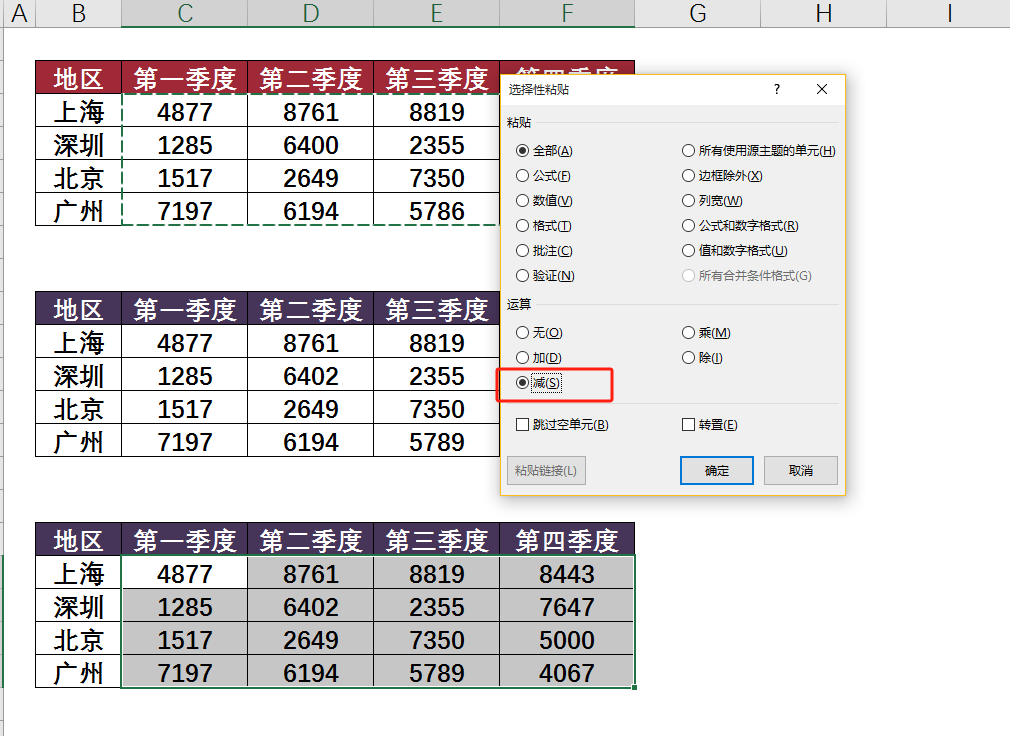
4. 分析差异结果
完成上述步骤后,你会看到新数据表旁边出现了差异值。如果某个位置的差异值为0,说明该数据在两个表格中是一致的;如果差异值不为0,则表明两个表格在该位置的数据存在差异。通过颜色标记(如使用条件格式)或筛选功能,可以更容易地识别出这些差异数据。
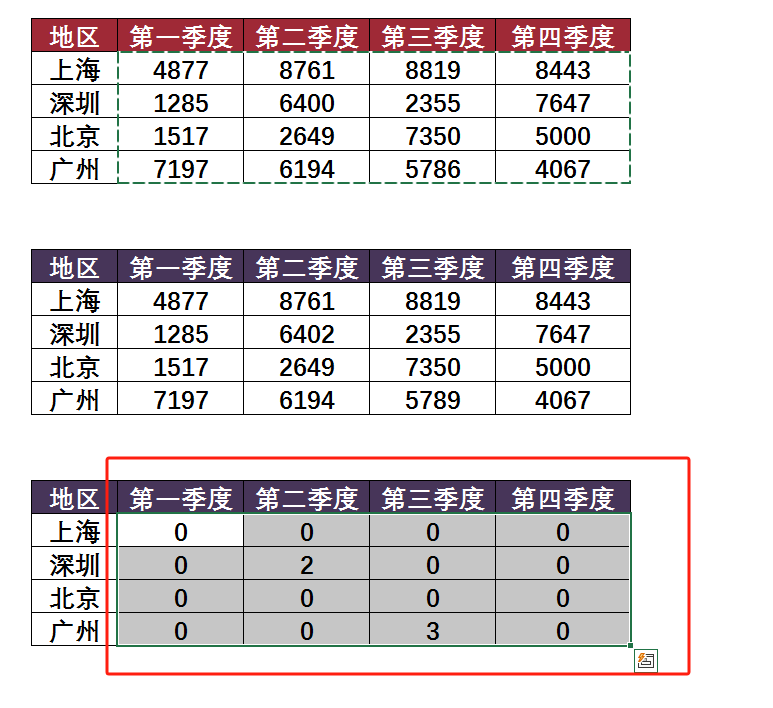
注意事项
- 确保两个表格的数据格式一致,包括数字格式、日期格式等,以避免因格式不同导致的计算错误。
- 在进行选择性粘贴之前,最好先备份原始数据,以防不小心覆盖或修改重要信息。
- 如果数据中包含公式或特殊格式,请考虑其可能对数据差异计算的影响。
结语
通过Excel的选择性粘贴功能,我们可以轻松实现两个表格数据的差异计算,大大提高了数据核对的效率和准确性。掌握这一技巧,将让你的数据处理工作更加得心应手。无论是在日常办公还是专业研究中,都能助你一臂之力。希望这篇文章能帮助到正在为数据核对烦恼的你!









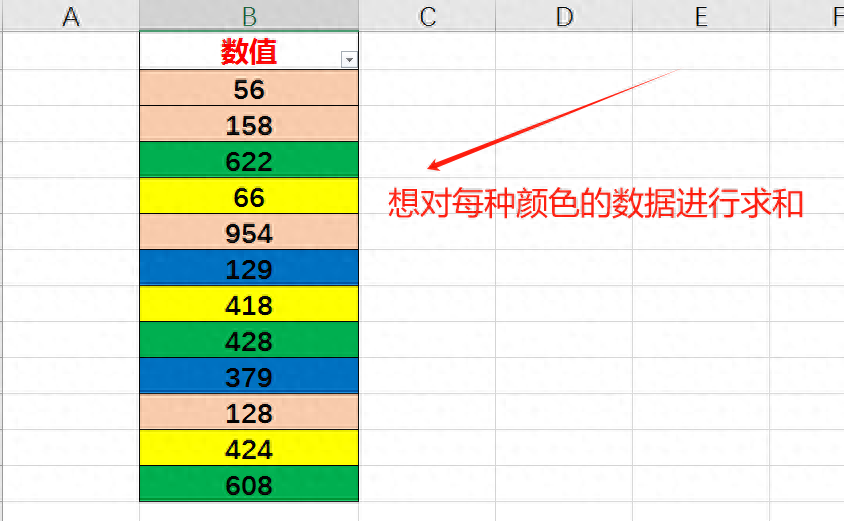

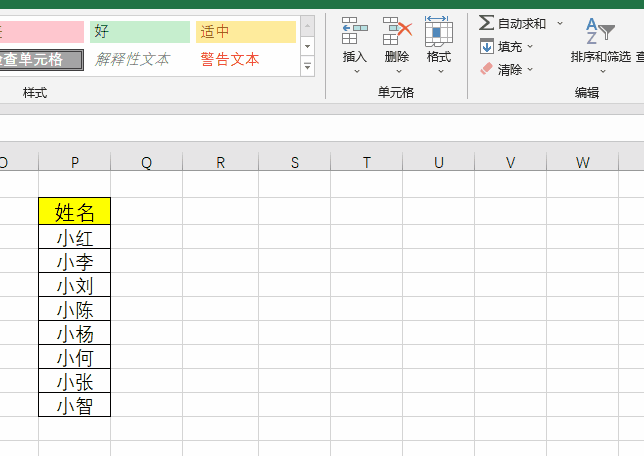

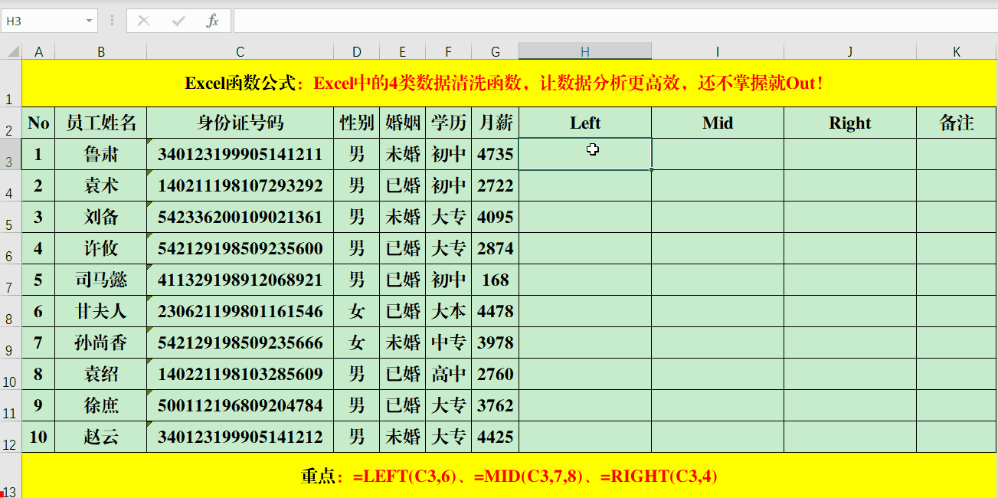
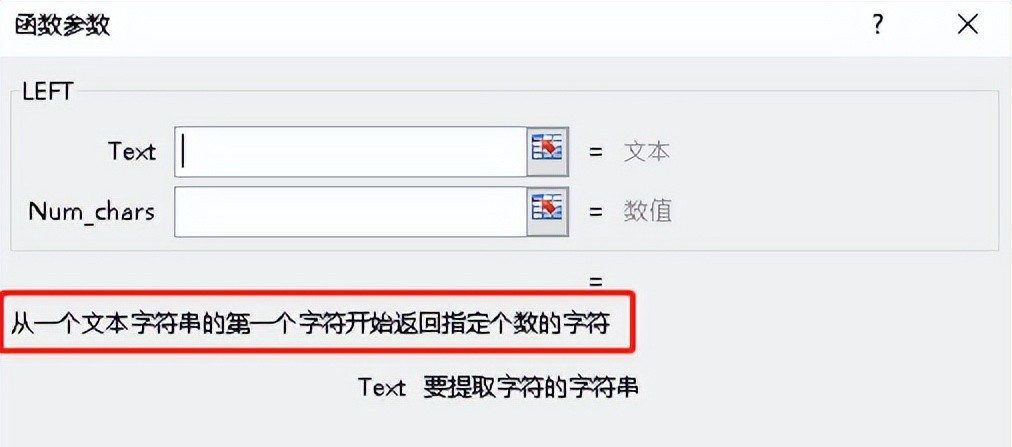
评论 (0)